HOW TO
Konvertieren von Feldern mit Prozentsätzen in Felder mit Dezimalzahlen
Zusammenfassung
Bei Verwendung von numerischen Daten kann die Attributtabelle Felder mit Werten in Prozentsätzen enthalten, die als Zahl mit angehängtem Prozentzeichen dargestellt werden. Diese Felder weisen im Allgemeinen den Datentyp "Text" auf, da das Prozentzeichen ein Sonderzeichen ist und nur in Feldern vom Datentyp "Text" unterstützt wird. Um die Werte dieser Felder in Dezimalzahlen zu konvertieren, müssen die Werte übertragen und der Datentyp des Feldes in "Double" konvertiert werden.
Vorgehensweise
Im Folgenden werden die Schritte zum Konvertieren eines Feldes mit Prozentsatzwerten in Dezimalzahlen beschrieben. Für diesen Workflow muss die Feldberechnung verwendet werden. Zudem müssen der Attributtabelle zwei neue Felder hinzugefügt werden.
- Klicken Sie in ArcMap mit der rechten Maustaste auf den ausgewählten Layer, der die Werte mit Prozentsätzen enthält, und klicken Sie auf Attributtabelle öffnen.
- Starten Sie eine Editiersitzung über die Werkzeugleiste Editor.

- Erstellen Sie ein neues Feld vom Datentyp "Double" (in diesem Beispiel mit dem Namen NoPercent). In diesem Feld werden die Werte ohne Prozentzeichen gespeichert. Weitere Informationen finden Sie unter ArcGIS-Hilfe: Hinzufügen von Feldern.
- Klicken Sie mit der rechten Maustaste auf das Feld "NoPercent", und wählen Sie Feldberechnung aus.
- Führen Sie die unter How To: Entfernen und Ersetzen von Zeichen eines Feldes in einer Attributtabelle beschriebenen Schritte durch, um den Prozentsatz durch ein Leerzeichen zu ersetzen. Verwenden Sie dazu den folgenden Code:
![FieldName]!.replace("%"," ")
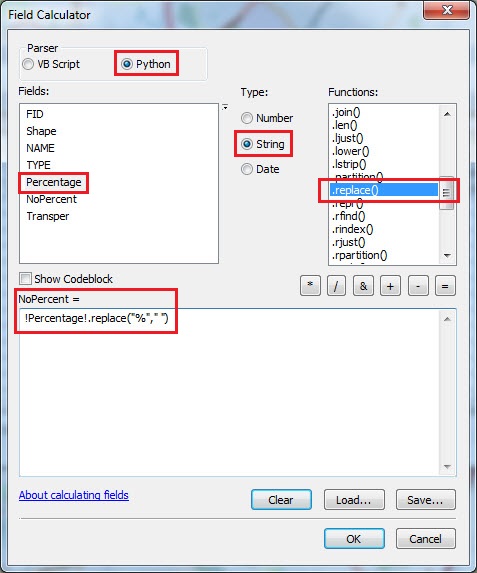
In der folgenden Abbildung ist eine Beispielausgabe dargestellt:
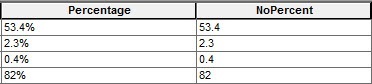
- Erstellen Sie ein zweites Feld vom Datentyp "Double" mit dem Genauigkeitswert 15 (in diesem Beispiel mit dem Namen Transper). Dieses Feld wird zum Speichern der endgültigen Konvertierungswerte verwendet. In der folgenden Abbildung ist eine Beispielausgabe dargestellt:

- Klicken Sie mit der rechten Maustaste auf das Feld Transper, das Sie in Schritt 6 erstellt haben, und wählen Sie Feldberechnung aus. Füllen Sie das Feld mit den Werten aus dem Feld NoPercent.
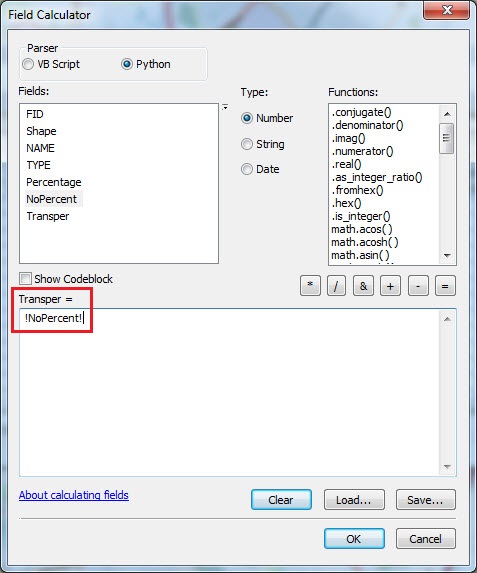
In der folgenden Abbildung ist eine Beispielausgabe dargestellt:

- Klicken Sie mit der rechten Maustaste erneut auf das Feld Transper, und wählen Sie Feldberechnung aus.
- Wählen Sie Tranpser aus, und multiplizieren Sie diese Werte mit 0,01, um sie in Dezimalzahlen zu konvertieren. Beispiel:
![Field Name]!*0.01
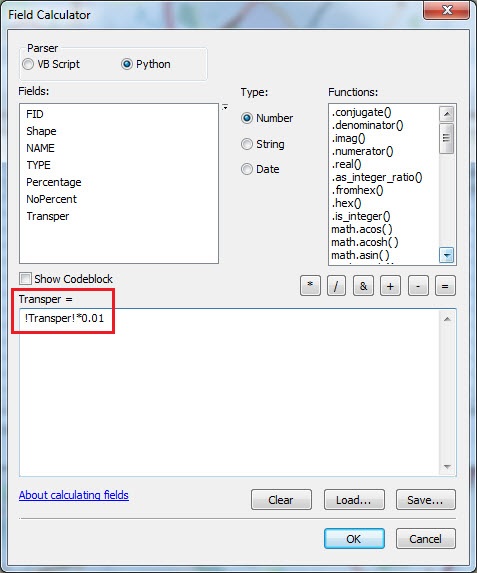

Artikel-ID: 000017797
Unterstützung durch ArcGIS-Experten anfordern
Beginnen Sie jetzt mit dem Chatten

